我们在运用word制作文档时,为了美化页面,希望在页面外加一个边框,或图案。那么word如何实现的呢?以下是小编给大家整理的在Word中为整个文档插入边框的方法,希望能帮到你!在Word中为整个文档插入边框的具体方法步骤1、打开要添加页面边框的文档;2、点击菜单中的“格式”,执......
Word怎么使用模板创建新文档
word教程
2021-10-12 11:22:28
Word 2010为用户提供了多种类型的模版样式:Avery、业务、业务计划、个人……用户可以根据需要选择模板样式并新建基于所选模板的文档。
新建基于模板的文档的具体步骤如下。
单击【文件】按钮,在弹出的下拉菜单中选择【新建】菜单项,然后在【可用模板】列表框中选择【样本模板】选项。

在弹出的【样本模板】列表框,用户可以根据需要选择已有的模板,然后单击【创建】按钮即可。为了演示方便,我选择【基本报表】后单击【创建】。
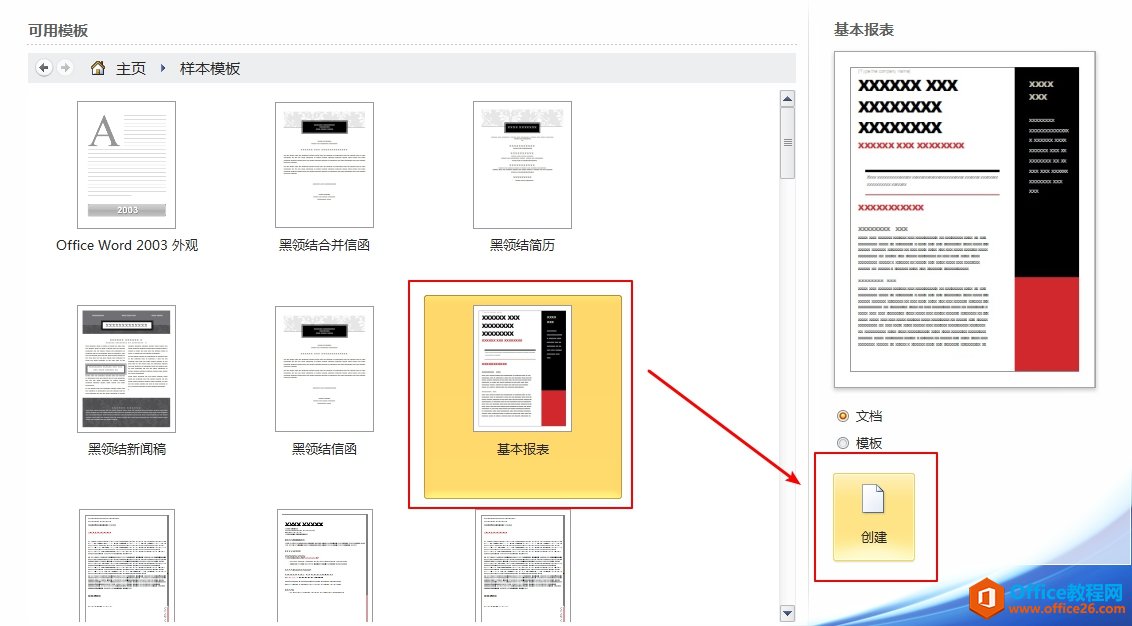
通过模板创建好后的文档如下图所示。
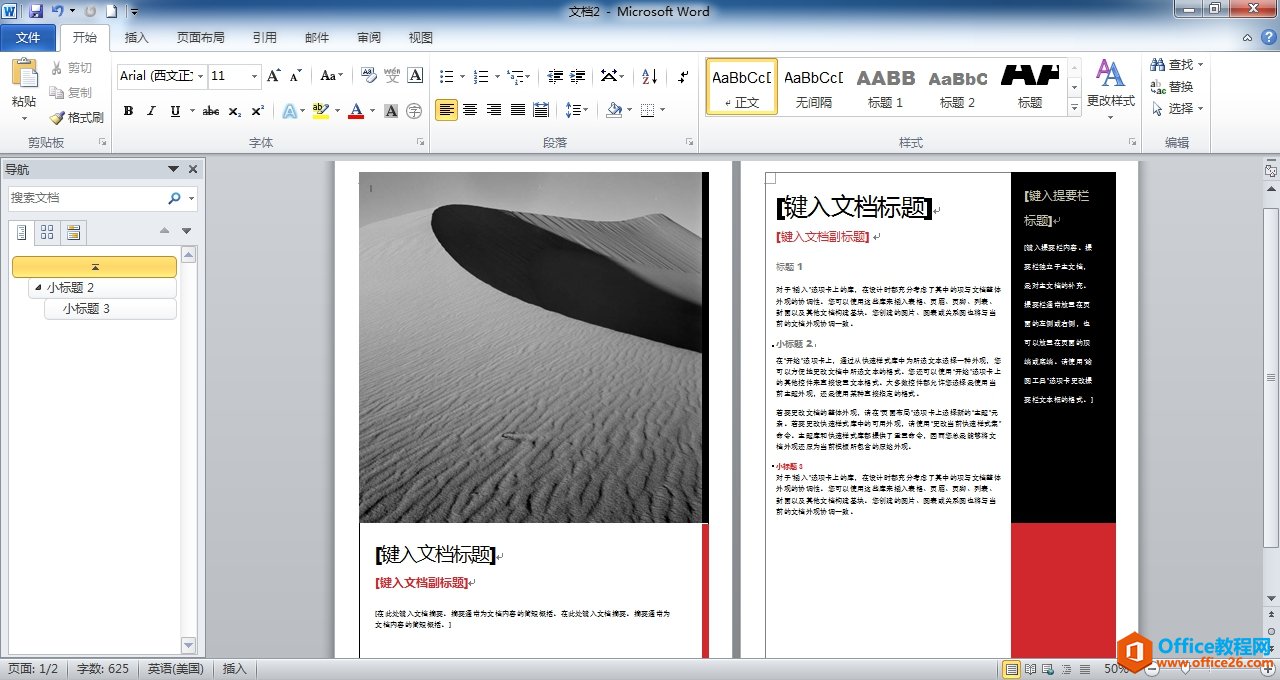
如果觉得Word 2010提供的默认模板太少,还可以在【Office.com模板】搜索框中输入你想要的模板搜索。为方便演示,我以关键字“简历”搜索。
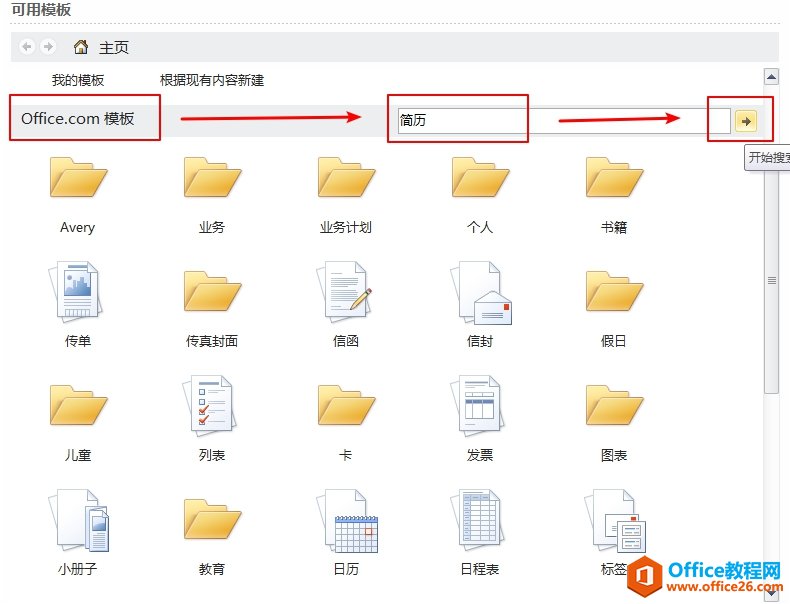
此时Word 2010会提示“正在搜索 Office.com”。
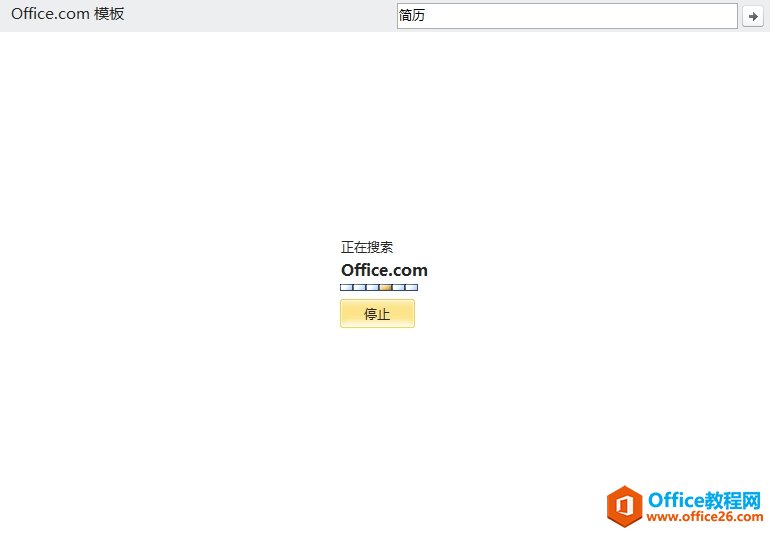
在【搜索结果】里面,选择你喜欢的模板,单击右侧的【下载】。
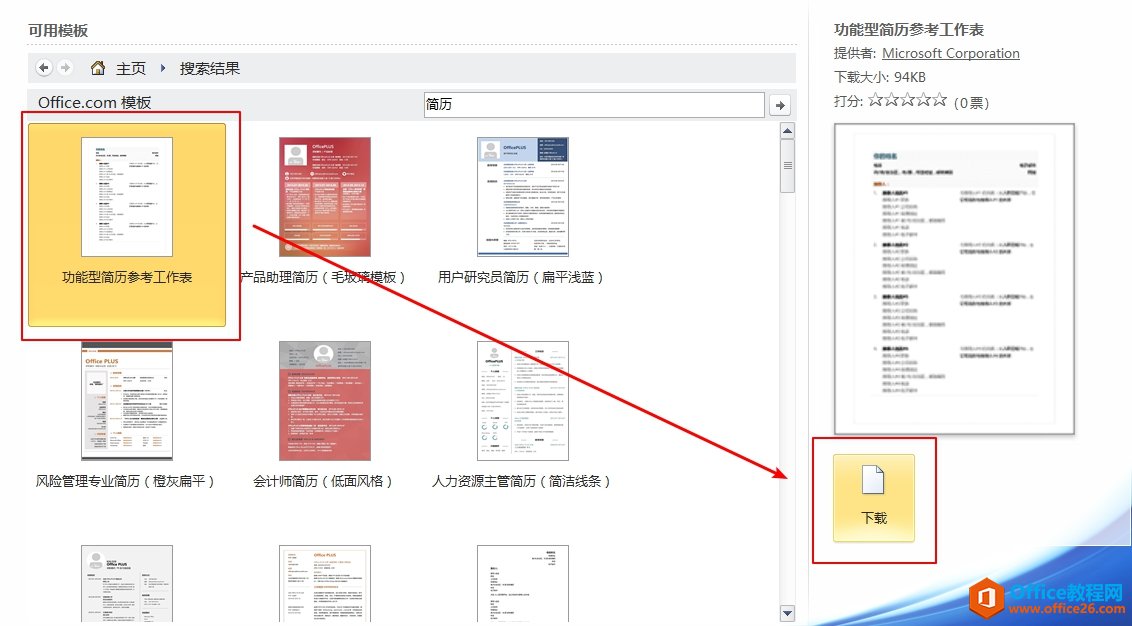
上一篇:如何在Word中换行英文和中文? 下一篇:如何在Word中打开文档
相关文章
